Testen Sie die Windows 10-Kompatibilität auf einem System mit einer bootfähigen Version
Die meisten Windows-Benutzer kennen die Get Windows 10-App, die sowohl unter Windows 7 als auch unter 8.1 als Update installiert wird. Ursprünglich sollte es Ihnen helfen, eine Kopie von Windows 10 zu reservieren, und später sollte es Ihnen beim Upgrade helfen. Die App hat eine andere Sache gemacht; es erlaubte dir Überprüfen Sie Ihr System auf Kompatibilität mit Windows 10. Die Apps auf Ihrem System und die Hardware wurden alle überprüft, um festzustellen, ob sie unter Windows 10 reibungslos funktionieren. Systeme, die von der App Entwarnung erhalten hatten, hatten nach dem Upgrade auf Windows 10 immer noch Probleme. Wenn Sie sich noch nicht mit dem Upgrade befasst haben, verwenden Sie eine tragbare Version von Windows 10, um zu sehen, wie gut das System damit umgeht. Hier ist wie.
Du wirst brauchen;
- Ein USB-Laufwerk mit mindestens 8 GB freiem Speicherplatz. Windows 10 wird von diesem Laufwerk ausgeführt. Stellen Sie daher sicher, dass Sie nichts anderes darauf haben.
- Das Windows Media Creation Tool von Microsoft - Download Hier.
- WintoUSB - Herunterladen Hier
- So starten Sie das BIOS Ihres Systems
Schritt 1: Laden Sie das Windows Media Creation-Tool herunter und führen Sie es aus. Wenn Sie gefragt werden, ob Sie den aktuellen PC aktualisieren oder Installationsmedien für ein anderes System erstellen möchten, wählen Sie die letztere Option. Lassen Sie es das Windows 10 ISO-Image herunterladen. Dies wird einige Zeit dauern.
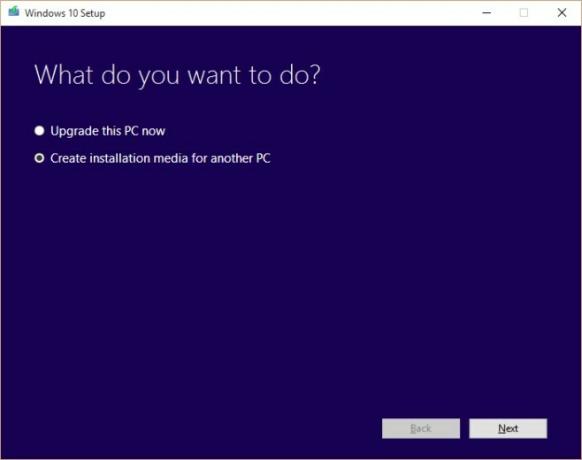
Schritt 2: Öffnen Sie nach dem Herunterladen der Windows 10-ISO WintoUSB und verwandeln Sie Ihr USB-Laufwerk in ein bootfähiges Windows 10-Laufwerk.
Schritt 3: Fahren Sie das System herunter und starten Sie es neu. Lassen Sie nicht zu, dass die aktuelle Windows-Installation gestartet wird. Gehen Sie stattdessen in Ihre BIOS-Einstellungen und stellen Sie das erste Startgerät als USB-Laufwerk ein. Speichern Sie die Änderungen und schalten Sie das System aus.
Schritt 4: Schließen Sie den USB an, auf dem Sie Windows 10 installiert haben, und schalten Sie Ihr System ein. Es erkennt das USB-Laufwerk und startet Windows 10. Gehen Sie die ersten Einrichtungsschritte durch und schon bald landen Sie auf dem Desktop. Anschließend werden die Treiber heruntergeladen. Lassen Sie es zu.
Schritt 5: Sobald die Treiber, meistens die Videos, heruntergeladen wurden, rufen Sie den Geräte-Manager auf und prüfen Sie, ob auf einem Gerät gelbe Warnschilder vorhanden sind. Dies weist auf Probleme mit Gerätetreibern hin, die nicht automatisch heruntergeladen wurden. Versuchen Sie, die fehlenden Treiber manuell herunterzuladen und zu installieren. Wenn Sie die benötigten Treiber erhalten und alle Warnhinweise behoben sind, funktioniert Ihr System unter Windows 10 einwandfrei.
Erwähnenswert ist, dass Sie diese Version von Windows 10 nicht aktivieren können und eine langfristige Nutzung nicht möglich ist. Dies soll lediglich testen, wie gut die Hardware eines Systems mit dem neuen Betriebssystem funktioniert.
Suche
Kürzliche Posts
5F5ize: Analysieren Sie die Dateigröße spezieller Systemordner in Windows
Bei der Analyse von Problemen mit wenig Speicherplatz können häufig...
Leitfaden zur neuen Unified Smart Search-Funktion in Windows 8.1
Microsoft führte zunächst die Suchfunktion ein, um Apps zu starten ...
So importieren und exportieren Sie Aufgaben aus dem Taskplaner unter Windows 10
Wir machen oft Gebrauch von geplante Aufgaben für viele der Automat...



